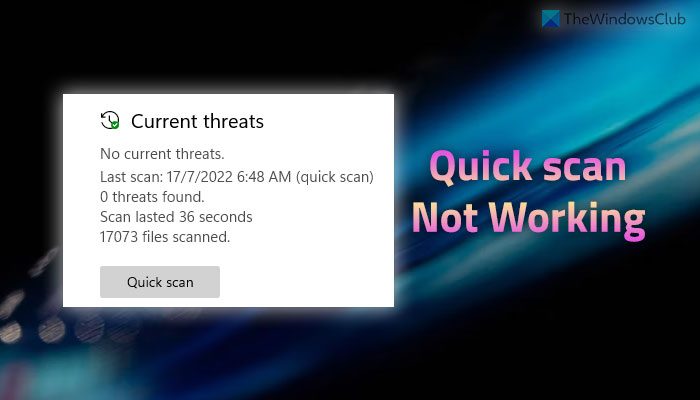銀行のウェブサイトにログインしようとしましたが、パスワードが一致しませんでした。正しいパスワードを入力していると確信していたので、数回試しましたが、その日はアカウントがロックされました。 Capslock キーがオンになっていることはほとんど知りませんでしたが、インジケーターがオフになっていたため、キーがオンになっていることに気づきませんでした。こんなことがあなたに起こったことはありますか?
Capslock キー インジケーターが機能しなくなると、入力するまでインジケーターがオンかオフかわかりません。特にパスワードを入力するときに、文字ではなくアスタリスク記号だけが表示されるのは本当に問題です。私のようなコンテンツライターにとっても迷惑です。そこで、今日のこの投稿では、Capslock キー インジケーターが機能しない原因として考えられるものと、これを修正する方法を確認します。
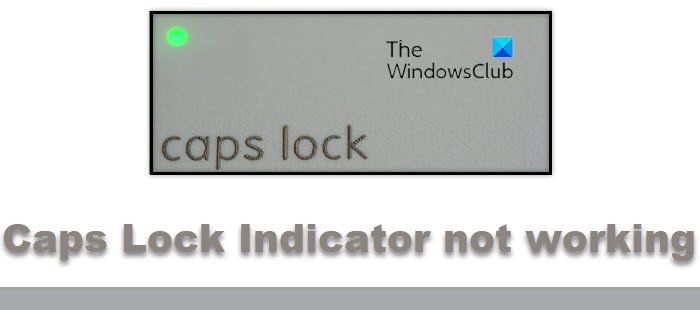
キーボードの Caps Lock キーには、Caps Lock がオンかオフかを示す小さな LED ライト インジケーターが付いています。インジケーターが動作を停止すると、オンかオフかを判断するのが非常に困難になります。この問題は、必要な最近のアップデート、ハードウェアの問題、古いキーボード ドライバー、キーボード設定の不具合など、いくつかの理由で発生する可能性があります。これを修正する方法を見てみましょう。
- オンスクリーンキーボードをオンにする
- 通知をオンにする
- キーボードドライバーを更新する
- Windows のオプションのドライバーのアップデートを確認する
- サードパーティの Caps Lock Indicator アプリをダウンロードする
1] スクリーンキーボードを使用する
Caps Lock キーのインジケーターは小さな LED ライトですが、キーボードに問題があるか、LED ライト自体が故障してインジケーターが機能しなくなっている可能性があります。これを確認するには、ラップトップに外付けキーボードを接続し、インジケーターが機能しているかどうかを確認します。そうであれば、問題は間違いなくラップトップのキーボードにあります。この場合、ストアで検査して修理してもらうか、外付けキーボードまたはマシン上の仮想オンスクリーン キーボード アプリを使用することができます。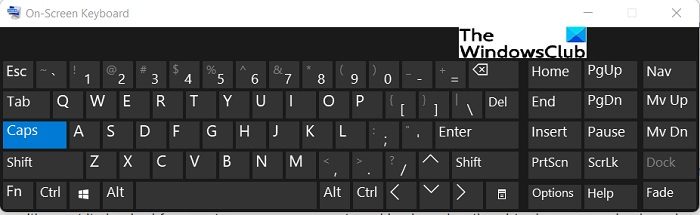
Windows の検索オプションに「オンスクリーン」と入力してアプリを開くか、Win+Ctrl+O を押します。縮小して画面の隅に置いておくと、キーボードの Caps Lock キーを押すと、この仮想キーボードのキーが強調表示され、Caps Lock キーがいつオンになっているかオフになっているかがわかります。
2] 通知音をオンにする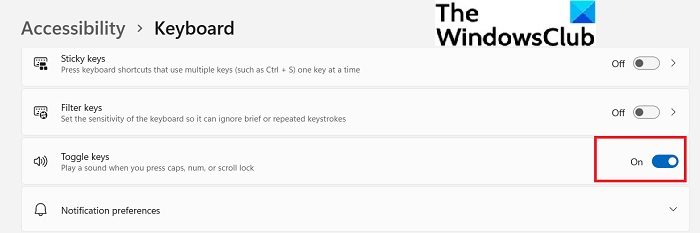
インジケーターが機能しない場合でも、[設定] から通知音をオンにすることができますので、ご安心ください。 Caps Lock キーや Num Lock キーを押すたびに通知音が聞こえるのは少し煩わしいですが、我慢できます。
- キーボードの Win+I を押して設定を開きます。
- アクセシビリティ > キーボードに移動します
- 「トグルキー」タブに移動し、ボタンをオンにします。
- Caps Lock キーをオンまたはオフにするたびに通知が聞こえるようになります。
3]キーボードドライバーを更新する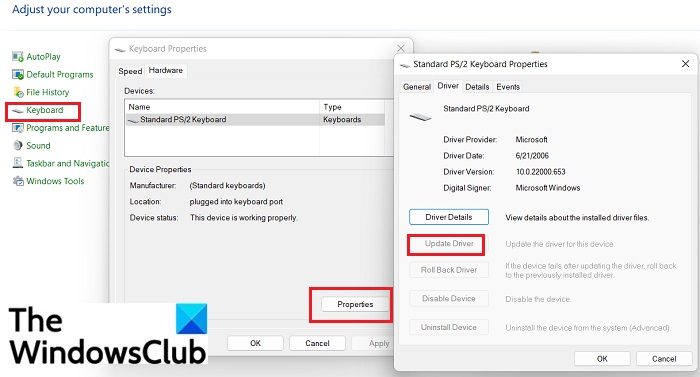
Caps Lock キーの煩わしい通知音が苦手な場合は、別の方法を試してみましょう。キーボードドライバーのアップデートが必要かどうかを確認してください。
- Win + R を押して [ファイル名を指定して実行] ダイアログ ボックスを開き、「コントロール パネル」と入力します。
- [キーボード] > [ハードウェア] > [プロパティ] に移動します。
- [ドライバーの更新] ボタンが強調表示されている場合は、キーボード ドライバーの更新が必要であることを意味します。タブをクリックし、「OK」をクリックします。
- Caps Lock の問題がドライバーに起因する場合は、これで問題が解決します。
または、キーボードのメーカーを確認し、メーカーのサイトにアクセスしてください。ドライバーをダウンロードするをクリックして、最新バージョンをインストールします。
読む:修正方法Windows で Caps Lock が逆になる
4] Windows アップデートを確認する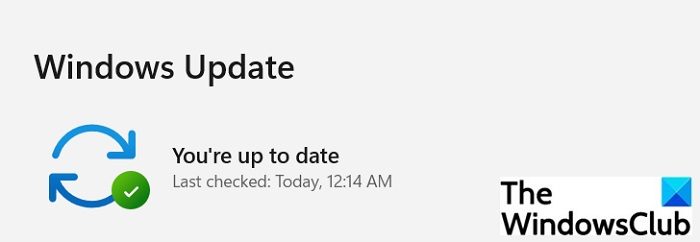
これでも問題が解決しない場合は、Windows Update が原因で問題が発生している可能性があります。マシンに期限が迫っている保留中のアップデートがあるかどうかを確認してください。
- Win+Iを押して設定を開きます。
- Windows Update に移動し、保留中の更新が表示されているかどうかを確認します。
- PC を常に最新の状態に保つことは、スムーズに機能するために非常に重要です。
- 必ずインストールしてくださいオプションのドライバーのアップデートあなたのキーボードにも。
5] サードパーティの Caps Lock Indicator アプリをダウンロードする
このような小さなユーティリティはたくさんあります (無料のキーボードステータスインジケーターソフトウェア)Web 上で入手でき、PC 上のインジケーターとして機能します。 PC にダウンロードしてインストールできます。
関連している:Windows で Caps Lock を有効または無効にする11/10
Caps Lock ライトが点灯しないのはなぜですか?
LED ライトまたは PC のキーボード ドライバーに問題がある可能性があります。また、古い OS や PC 上の不要なオプションのアップデートなど、他の理由を確認することもできます。上記の修正を確認してください。
読む:方法Shift キーを使用して Caps Lock を有効または無効にしますWindowsで
スクリーン キーボード アプリを開くにはどうすればよいですか?
開くことができますオンスクリーンキーボード押すだけでWin+Ctrl+Oキーボードで検索するか、次のように検索します。オンスクリーン[検索の開始] オプションで。